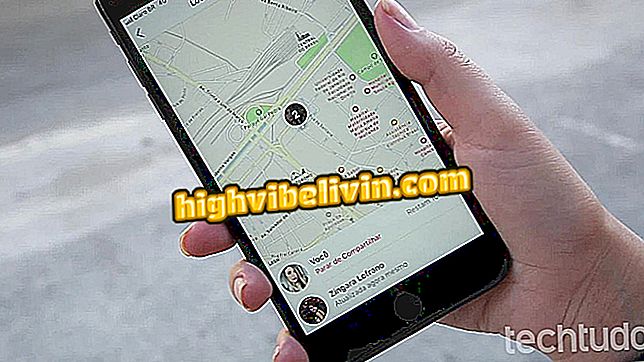Vyhledávací panel nefunguje v systému Windows 10; jak řešit
Vyhledávání systému Windows 10 nemusí zobrazit výsledky nebo přestat pracovat. Většinu času restartování počítače problém vyřeší. V ostatních případech je nutné provést některé kontroly a změnit nastavení týkající se služby Cortana. Vyhledávací nástroj je užitečná volba systému Microsoft pro ty, kteří pracují s velkým objemem souborů.
Naučte se krok za krokem tři způsoby, jak identifikovat a opravit problémy s výzkumem ve Windows 10. Chcete-li tyto postupy provést, nemusíte na svém počítači nic stahovat ani instalovat. Všechny tipy používají nativní nástroje systému Windows.
Windows 10 získá opravu pro 75 bezpečnostních dírek; pochopit

Naučte se, jak řešit problémy ve Vyhledávání ve Windows 10
Restartujte Cortanu
Krok 1. Otevřete Správce úloh systému Windows. Chcete-li to provést, jednoduše použijte zkratku "Ctrl + Shift + Esc" nebo klepněte pravým tlačítkem myši na prázdné místo na hlavním panelu a přejděte na "Správce úloh";

Spusťte Správce úloh
Krok 2. V okně Správce úloh klepněte na tlačítko "Další podrobnosti", pokud není karta Procesy viditelná;

Povolit zobrazení procesu
Krok 3. Najděte proces nazvaný "Cortana", zodpovědný za vyhledávací nástroj Windows 10, a klepněte pravým tlačítkem myši. Potom vyberte "Ukončit úlohu".

Restartování Cortany
Zkontrolujte službu
Krok 1. Pokud vyhledávací nástroj stále nefunguje, otevřete příkaz Spustit a stiskněte klávesy „Windows + R“. V něm zadejte příkaz "services.msc" (bez uvozovek) a stiskněte tlačítko "Enter" nebo klikněte na tlačítko "OK";

Otevřete správce služeb
Krok 2. Vyhledejte službu "Vyhledávání v systému Windows" a ve sloupci "Stav" ověřte, zda je spuštěna;

Ověřte, zda je služba spuštěna
Krok 3. Pokud ne, poklepejte na něj a v okně, které se otevře, zvolte "Start". Zkontrolujte také pod položkou "Typ spouštění", zda je vybrána možnost uvedená na obrázku.

Aktivace vyhledávací služby systému Windows 10
Použijte řešení problémů
Krok 1. Nakonec, pokud problém přetrvává, tip je použít řešení problémů s Windows 10. K tomu přistupujte k nastavení a klikněte na "Aktualizace a zabezpečení";

Otevřete Nastavení zabezpečení a aktualizace systému Windows 10
Krok 2. Na levé straně okna vyberte "Odstraňování problémů" a na pravé straně klikněte na "Hledat a indexování". Pak přejděte na "Odstraňování problémů";

Spusťte průvodce řešením problémů
Krok 3. Vyberte možnost, která problém nejvíce charakterizuje a klepněte na tlačítko "Další". Průvodce pak provede analýzu a provede opravy.

Spusťte průvodce a postupujte podle uvedených pokynů
Tam. Využijte tipy pro řešení problémů s integrovaným vyhledáváním ve Windows 10.
Jaký je nejlepší systém Windows? Na toto téma nemůžete odpovědět

Windows 10 běží na dotykové obrazovce